Как настроить часы в: Как настроить время, 24-часовая стрелка и дата
Как настроить время, 24-часовая стрелка и дата
Настройка времени и даты
Часы снабжены функцией даты и сконструированы таким образом, что дата меняется каждые 24 часа.
Также в этих часах есть 24-часовая стрелка. С ее помощью можно проверить, какое время отображается на циферблате: до полудня или после.
Дата меняется около 12 часов ночи. Таким образом, если неправильно установлено время до/после полудня (АМ/РМ), то дата изменится в 12 часов дня. По 24-часовой стрелке проверьте, чтобы время до/после полудня (АМ/РМ) было установлено верно.
Чтобы настроить только дату, например, следующий день после окончания месяца, в котором меньше 31 дня (февраль, апрель, июнь, сентябрь и ноябрь), обратитесь к главе Регулировка даты в конце месяца.
ПРЕДУПРЕЖДЕНИЕ
Не устанавливайте дату между 09:00 вечера и 03:00 ночи.
Изменение даты в этот период времени может вызвать проблемы, такие как отсутствие перехода даты на следующий день.
-
Убедитесь, что часы работают.
Чтобы выполнить процедуру, убедитесь, что часы находятся в рабочем состоянии. Если часы не работают, взведите ходовую пружину.
-
Вытяните заводную головку до первого щелчка.
Для моделей с заводной головкой с винтовым фиксатором перед выполнением действий с заводной головкой разблокируйте ее.
Вытяните заводную головку до первого щелчка
-
Поверните заводную головку против часовой стрелки, чтобы установить дату.
-
Вытяните заводную головку до второго щелчка и настройте время.

-
Переведите заводную головку обратно в обычное положение в соответствии с сигналом времени.
Поворачивайте ее, пока не отобразится дата предыдущего дня.
Пример. Чтобы отобразить дату как «7», установите ее сначала на «6».
Поверните заводную головку влево (против часовой стрелки), чтобы установить дату.
Дата сдвинется на день вперед
Вытяните заводную головку до второго щелчка, когда секундная стрелка находится в положении 12 часов; секундная стрелка останавливается на месте.
Поворачивайте заводную головку для перевода стрелок вперед, пока дата не изменится на следующую. Теперь время установлено на период до полудня. Переведите стрелки вперед для установки правильного времени.
Секундная стрелка немедленно начинает движение.
Телефонная служба сигналов времени полезна для точной настройки секундной стрелки.
Затем установите 24-часовую стрелку.
-
Вытяните заводную головку до первого щелчка.
-
Поворачивайте заводную головку по часовой стрелке для установки 24-часовой стрелки.
-
Переведите заводную головку обратно в обычное положение.
Секундная стрелка продолжает двигаться.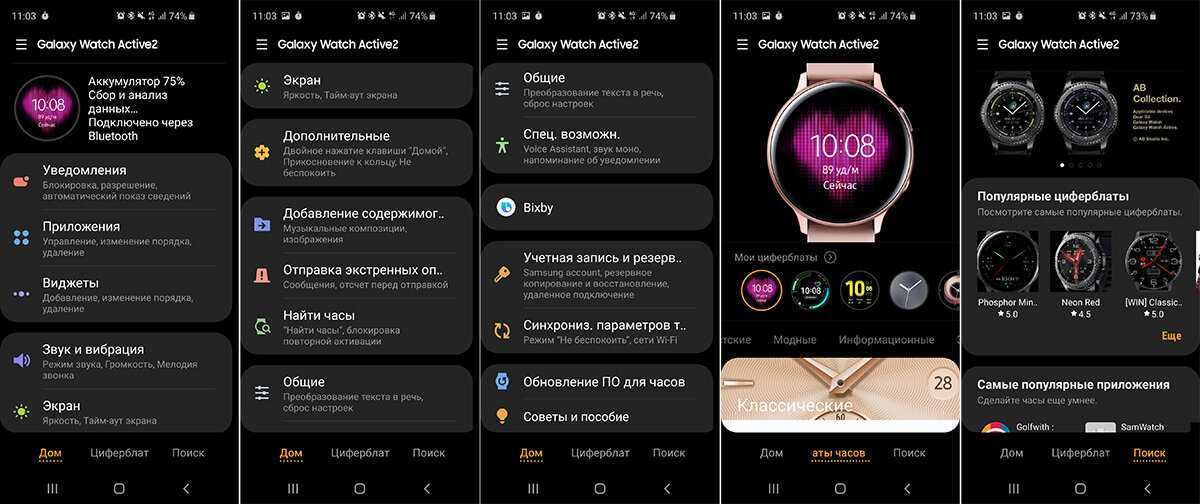
Вытяните заводную головку до первого щелчка
Поворачивайте заводную головку, чтобы установить правильное время 24-часовой стрелки.
24-часовая стрелка двигается по часовой стрелке
Для моделей с заводной головкой с винтовым фиксатором после выполнения действий с заводной головкой убедитесь, что она зафиксирована.
Переведите заводную головку обратно в обычное положение.
Настройка даты
Дата привязана к времени и меняется каждые 24 часа независимо от того, работают ли часы или заводная головка используется для настройки времени. Когда время переводится вперед в течение дня, меняется также и дата. Даже если перевести время назад в течение дня, дата назад не переведется.
Даже если перевести время назад в течение дня, дата назад не переведется.
Когда часы работают, дата изменяется около полуночи (с 23:45 до 0:30).
При настройке времени заводной головкой дата изменится в промежуток с 21:00 до 3:00 следующего дня. Дата изменится примерно в полночь (с 23:45 до 0:30), если часы работают в нормальном режиме.
При установке времени с 21:00 до 3:00 следующего дня
При установке времени с 21:00 до 3:00 следующего дня сначала установите время до 21:00 (или после 3:00) и убедитесь, что дата правильная, и затем установите точное время.
Если время переводится вперед или назад с 21:00 до 3:00 следующего дня, дата может не измениться около полуночи. Однако дата изменится на день, следующий за датой с 21:00 (то есть датой на 3:00), после 3:00. Если часы работают, время изменения даты вернется к обычному времени.
Регулировка даты в конце месяца
Необходимо корректировать дату в конце февраля и 30-дневные месяцы.
Пример. Настройка даты в период до полудня в первый день месяца, следующего за 30-дневным месяцем
Часы показывают «31» вместо «1». Вытяните заводную головку до первого щелчка.
Поверните заводную головку против часовой стрелки, чтобы установить дату на «1», а затем переведите заводную головку обратно в обычное положение.
Для моделей с заводной головкой с винтовым фиксатором после выполнения действий с заводной головкой убедитесь, что она зафиксирована.
Вытяните заводную головку до первого щелчка
Порядок использования 24-часовой стрелки
Есть две возможности использования 24-часовой стрелки, как описано ниже.
Различение времени до полудня и после полудня (стандартное использование)
Время, показываемое часовой и минутной стрелками, отображается в 24-часовом формате.
【Пример】
Часовая стрелка, дата:
Япония
24-часовая стрелка:
Япония
Япония:
В 10:08 6-го числа
Отображение времени в двух разных регионах (в виде индикатора времени второго часового пояса)
Имеется возможность отображения времени в другом регионе, которое отличается от показаний часовой и минутной стрелок.
При изменении отображения времени см. Настройка времени и даты.
【Пример 1】
Часовая стрелка, дата:
Регион А (Япония)
24-часовая стрелка:
Регион Б (Гонолулу)
Часовая стрелка
24-часовая стрелка
Дата
【Пример 2】
Часовая стрелка, дата:
Регион Б (Гонолулу)
24-часовая стрелка:
Регион А (Япония)
Часовая стрелка
24-часовая стрелка
Дата
Япония:
В 8:08 6-го числа
Гонолулу:
В 15:08 5-го числа
Настройка Apple Watch — Служба поддержки Apple (RU)
Узнайте, как использовать iPhone для настройки новых часов Apple Watch.
Что вам понадобится
Для настройки и использования новых часов Apple Watch требуется iPhone 8 или более поздней модели с iOS 16 или более поздней версии. Узнайте, как определить модель iPhone и как обновить iPhone до последней версии iOS.
Подготовка
Включите и наденьте Apple Watch
Чтобы включить Apple Watch, нажмите и удерживайте боковую кнопку, пока не появится логотип Apple. Затем поместите часы на запястье.
Затем поместите часы на запястье.
Поднесите Apple Watch к iPhone
Дождитесь, пока на экране iPhone появится сообщение «Используйте свой iPhone для настройки этих Apple Watch», а затем нажмите «Продолжить». Если это сообщение не отображается, откройте приложение Apple Watch на iPhone, выберите «Все часы» и нажмите «Добавить часы».
Если это ваши часы Apple Watch, нажмите «Настроить для себя». Или нажмите «Настроить для члена семьи», затем следуйте инструкциям по настройке часов для одного из членов вашей семьи.
До завершения этих действий часы Apple Watch должны находиться рядом с iPhone.
Расположите iPhone над анимацией
Расположите циферблат часов по центру видоискателя на iPhone. Дождитесь сообщения о том, что пара с Apple Watch создана.
Если вы не можете использовать камеру, анимация сопряжения не отображается, или iPhone не может ее прочитать, нажмите «Создать пару вручную», а затем следуйте подсказкам.
Настройте часы как новые или восстановите их данные из резервной копии
Если это ваши первые часы Apple Watch, нажмите «Настроить как новые Apple Watch».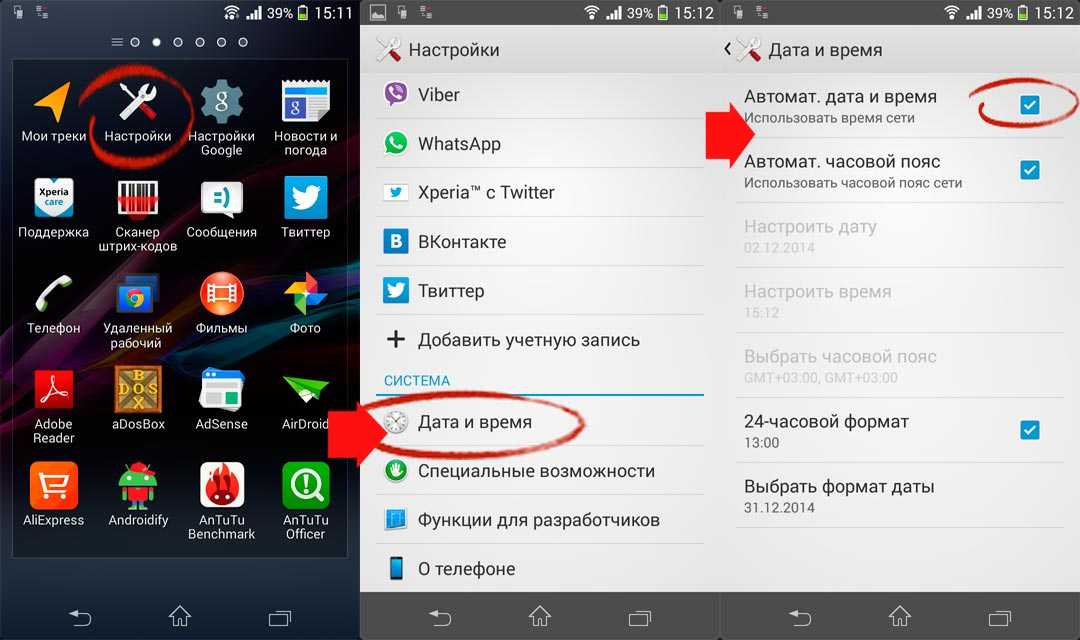 Когда появится соответствующий запрос, обновите watchOS на Apple Watch до последней версии.
Когда появится соответствующий запрос, обновите watchOS на Apple Watch до последней версии.
Если вы настроили другие Apple Watch с текущим iPhone, появится экран с надписью «Ваши настройки для новых Apple Watch». Нажмите «Приложения и данные» и «Настройки», чтобы узнать, как процедура быстрой настройки сконфигурирует ваши новые часы. После этого нажмите «Продолжить». Если вы хотите выбрать настройки новых часов, нажмите «Настроить параметры». Затем выберите резервную копию других часов Apple Watch для восстановления. Или нажмите «Настроить как новые Apple Watch», если вы хотите полностью настроить параметры нового устройства.
Возможно, перед настройкой Apple Watch потребуется обновить программное обеспечение на iPhone. Если на iPhone отображается сообщение о доступном обновлении ПО, нажмите «Обновить» и дождитесь завершения процесса обновления.
Выберите, на каком запястье вы носите Apple Watch, затем нажмите «Продолжить».
Ознакомьтесь с положениями и условиями и нажмите «Принимаю».
Выполнение входа с помощью идентификатора Apple ID
Когда появится соответствующий запрос, введите пароль к Apple ID. Если этот запрос не отображается, можно выполнить вход позже в приложении Apple Watch: выберите «Основные» > Apple ID, затем войдите в систему. Некоторые функции, для которых требуется номер мобильного телефона, будут работать на Apple Watch с поддержкой сотовой связи только после входа в iCloud.
Если на iPhone не настроено приложение «Локатор», появится запрос на включение функции «Блокировка активации». Если появляется экран блокировки активации, часы Apple Watch уже привязаны к идентификатору Apple ID. Чтобы продолжить настройку, введите адрес электронной почты и пароль для соответствующей учетной записи Apple ID. Если ранее у часов Apple Watch был другой владелец, возможно, потребуется связаться с ним для снятия блокировки активации.
Создайте пароль
Создание пароля можно пропустить, но он может пригодиться для таких функций, как Apple Pay.
На iPhone нажмите «Создать код-пароль» или «Добавить длинный код-пароль», затем введите новый пароль на Apple Watch. Чтобы пропустить этот шаг, нажмите «Не добавлять код-пароль».
Настройте параметры
Выберите предпочтительный размер шрифта, укажите, следует ли использовать жирный шрифт.
Если вы не использовали быструю настройку, Apple Watch покажут, какие настройки используются совместно с iPhone. Если включены такие службы, как «Найти iPhone», «Службы геолокации», «Вызовы по Wi-Fi» и «Диагностика», они автоматически включаются для Apple Watch.
Затем добавьте или обновите свои данные, такие как дата рождения, чтобы убедиться, что ваши данные в приложениях «Фитнес» и «Здоровье» указаны верно. Вы также можете включить уведомления приложения «Здоровье», такие как уровни шума, и настроить функции экстренного вызова и обнаружении падения.
Настройка сотовой связи и Apple Pay
На моделях Apple Watch с поддержкой сотовой связи можно настроить подключение к сети сотовой связи.
Далее будет предложено настроить Apple Pay, добавив любую карту. Затем iPhone поможет настроить такие функции, как постоянно включенный дисплей и предпочтительное представление приложений.
Держите свои устройства рядом, пока они синхронизируются
Когда Apple Watch будут готовы к использованию после создания пары, на них отобразится циферблат. Держите Apple Watch и iPhone рядом, чтобы устройства могли продолжать синхронизировать информацию в фоновом режиме.
Начните использовать Apple Watch
Получение помощи
Чтобы узнать, какие действия следует выполнить далее, выберите проблему ниже. Если вам требуется дополнительная помощь, обратитесь в службу поддержки Apple.
Часы Apple Watch не включаются
Выводится запрос пароля
Если появляется экран блокировки активации
Часы Apple Watch привязаны к идентификатору Apple ID. Чтобы продолжить настройку, введите адрес электронной почты и пароль для соответствующей учетной записи Apple ID. Если ранее у часов Apple Watch был другой владелец, возможно, потребуется связаться с ним для снятия блокировки активации.
Если ранее у часов Apple Watch был другой владелец, возможно, потребуется связаться с ним для снятия блокировки активации.
Не удается настроить Apple Watch или выводится сообщение об ошибке
Дата публикации:
Как настроить часы Lexus
Если вам нужно учитывать переход на летнее время (DST) или время на ваших часах просто сбилось, вам может быть интересно, как настроить часы Lexus. В зависимости от того, используют ли ваши часы физические кнопки или настраивают их с помощью интерфейса Remote Touch, существуют способы быстрой и простой настройки времени. Мы поделимся с вами несколькими быстрыми советами в этом руководстве.
Часы с физическими кнопками
Если у вас есть модель IS или CT без GPS, ваши часы Lexus можно настроить с помощью физических кнопок. Эти кнопки расположены рядом с дисплеем часов.
Ниже приведено пошаговое руководство по настройке времени на модели IS:
- По обеим сторонам аналоговых часов находятся две кнопки.

- При нажатии кнопки справа стрелки будут двигаться по часовой стрелке, пока не будет установлено правильное время.
- При нажатии кнопки слева стрелки будут двигаться против часовой стрелки, или, другими словами, время будет двигаться в обратном направлении.
Ниже приведено пошаговое руководство по настройке времени на модели CT:
- Рядом с часами расположены три кнопки, две слева с надписями «H» и «M» для часов и минут соответственно. Тот, что справа, помечен как «:00».
- Чтобы изменить цифру часов или минут, просто нажимайте соответствующую кнопку, пока не будет достигнута нужная цифра.
- Чтобы изменить время на ближайшие часы, нажмите кнопку «:00» один раз.
Часы с дистанционным сенсорным интерфейсом
В большинстве новых моделей Lexus используется GPS. Следовательно, часы настраиваются с помощью удаленного сенсорного интерфейса вместо физических кнопок. Однако вы все равно можете настроить время через интерфейс. Ниже приведено руководство о том, как это сделать:
Ниже приведено руководство о том, как это сделать:
- Нажмите кнопку «МЕНЮ» и выберите «Общие настройки», а затем «Часы».
- Здесь вы можете настроить свой часовой пояс и включить параметры автоматической настройки, а также указать, хотите ли вы активировать переход на летнее время.
Старые модели Lexus
Если у вас более старая модель Lexus, скорее всего, процесс ее регулировки будет очень похож на описанный выше. Однако, если вам нужны инструкции для конкретной модели, которой вы владеете, вы можете загрузить руководство пользователя с портала для клиентов My Lexus. Если у вас еще нет учетной записи, просто зарегистрируйте ее и сразу же загрузите электронное руководство.
Магазин новых и подержанных автомобилей Lexus в Prestige Lexus
Вы хотите приобрести автомобиль Lexus? Независимо от того, какую модель вы имеете в виду, Prestige Lexus — ваш универсальный магазин. Мы стремимся обслуживать наших клиентов в меру своих возможностей и гарантировать, что транспортное средство, на котором вы уходите, идеально соответствует вашим потребностям.![]() У нас есть как новые, так и подержанные автомобили Lexus на любой бюджет и предпочтения, и вы можете свободно просматривать нашу обширную коллекцию, чтобы найти идеальный автомобиль для вас. Если у вас есть какие-либо вопросы или вам нужна дополнительная информация, пожалуйста, свяжитесь с нами.
У нас есть как новые, так и подержанные автомобили Lexus на любой бюджет и предпочтения, и вы можете свободно просматривать нашу обширную коллекцию, чтобы найти идеальный автомобиль для вас. Если у вас есть какие-либо вопросы или вам нужна дополнительная информация, пожалуйста, свяжитесь с нами.
- Copyright © 2023, DealerOn | Карта сайта | Конфиденциальность | Кампании по отзывам и обслуживанию | Престижный Лексус | 1000 Route 17 North, Ramsey, NJ 07446 | Отдел продаж: 855-983-5989877-929-9191
Установите часы на телевизоре
Ваш телевизор или Odyssey Ark не только позволяют смотреть все ваши любимые шоу, но и могут показывать вам время. Когда он подключен к Интернету, вы можете настроить свой телевизор или игровой экран на автоматическую установку времени и регулировку во время перехода на летнее время. Или вы всегда можете установить часы вручную, если хотите.
Примечание: Вы должны установить часы вручную, если телевизор не подключен к Интернету, вещательные сигналы не принимаются или если режим часов изменен с автоматического на ручной.
Примечание: Эта функция работает, только если телевизор подключен к Интернету или с антенной.
Если вы не хотите заморачиваться с настройкой времени, просто заставьте телевизор установить это за вас.
С помощью пульта дистанционного управления перейдите к меню и выберите , затем выберите Настройки ( Все настройки ), а затем выберите Общие ( Общие и конфиденциальность ). Выберите Диспетчер системы .
Выберите Время , а затем выберите Часы . Выберите Режим часов , а затем выберите Авто , чтобы установить его автоматически.
Примечание: Если параметр Часы неактивен, это означает, что вы находитесь в приложении на своем телевизоре. Выйдите из приложения и измените свой телевизор на Источник TV , а затем снова попробуйте установить время.
Вы также можете изменить время в автоматическом режиме, выбрав Смещение времени и выбрав нужный промежуток времени.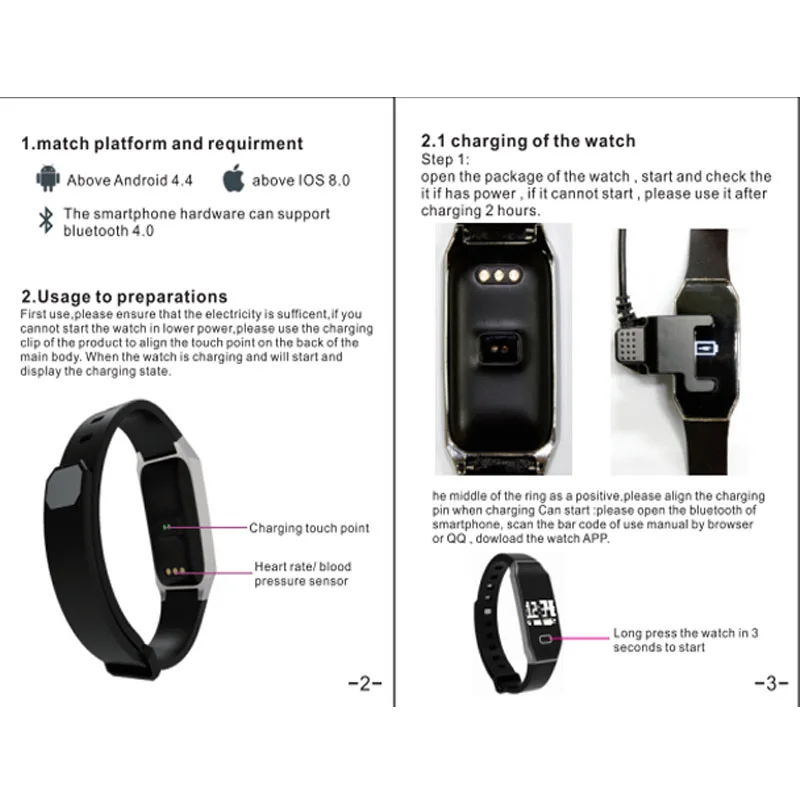 Однако, если вы включите автоматический режим, вы не сможете настроить часовой пояс или летнее время (летнее время).
Однако, если вы включите автоматический режим, вы не сможете настроить часовой пояс или летнее время (летнее время).
Если вы отключили переход на летнее время при первоначальной настройке телевизора, вам придется включить его, перейдя к Настройки ( Все настройки ), а затем выбрав Общие ( Общие и Конфиденциальность ). Выберите Сброс , а затем выберите Вкл. или Авто . Если для времени установлено значение Auto , многие настройки будут выделены серым цветом. Если он неактивен, это означает, что функция недоступна.
Если вы предпочитаете вручную устанавливать время на телевизоре, для этого тоже есть возможность.
С помощью пульта дистанционного управления перейдите и выберите Меню , затем выберите Настройки ( Все настройки ), а затем выберите Общие ( Общие и конфиденциальность ). Выберите Диспетчер системы .
Выберите Время , а затем выберите Часы .
 Затем выберите Clock Mode и выберите Manual .
Затем выберите Clock Mode и выберите Manual .Теперь вы можете ввести текущее время. Выберите Дата и Время с помощью кнопок направления на пульте дистанционного управления.
Вы можете настроить телевизор так, чтобы он выключался в заданное время, поэтому вам не нужно помнить о его выключении.
С помощью пульта ДУ телевизора перейдите и выберите Меню , затем выберите Настройки ( Все настройки ), а затем выберите Общие ( Общие и конфиденциальность ). Выберите Диспетчер системы , выберите Время , а затем выберите Таймер выключения .
Примечание: Для использования функции таймера выключения необходимо настроить часы.
Нравится ли вам засыпать с включенным телевизором? Убедитесь, что он выключается, установив таймер сна. Вы можете установить таймер до 180 минут. Когда таймер закончится, телевизор выключится.
С помощью пульта ДУ телевизора перейдите и выберите Меню , затем выберите Настройки ( Все настройки ), а затем выберите Общие ( Общие и конфиденциальность ). Выберите Диспетчер системы , а затем выберите Время . Наконец, выберите Таймер сна и установите желаемое время.
Другие ответы, которые могут помочь
Найдите сменный пульт дистанционного управления для телевизора или проектора Samsung
Смотрите Disney+ на смарт-телевизорах Samsung
eARC на телевизоре Samsung и звуковой панели
Используйте приложение Discovery+ на телевизорах Samsung
Как настроить учетную запись Samsung и управлять ею
Дублирование экрана вашего телевизора Samsung
Играйте с телевизором Samsung и видеокартой NVIDIA
Используйте Anynet+ на телевизоре или проекторе
Настройте телевизор Samsung
Измените аудиоформат на телевизоре Samsung
Подключите беспроводные тыловые динамики к саундбару Samsung для объемного звучания
Доступ к настройкам меню на телевизоре или проекторе Samsung
Найдите номер модели телевизора или проектора Samsung и информацию о меню
FreeSync на телевизорах Samsung
Настройка параметров изображения на телевизоре Samsung
Настройка SmartThings на Smart TV
Инструменты для сброса настроек телевизора Samsung и самодиагностики
Настройте параметры звука для получения наилучшего звука на телевизоре Samsung
Лучшие настройки для игр QLED и UHD на телевизорах Samsung
Направляющие каналов на телевизоре Samsung
Скрытые титры и другие настройки специальных возможностей для телевизора Samsung
Сглаживание движения и эффект мыльной оперы на телевизорах Samsung
Обновите программное обеспечение на смарт-телевизоре Samsung
Подключите телевизор Samsung к Интернету
Подключите приставку кабельного или спутникового телевидения и другие устройства к телевизору Samsung
Выберите лучшую звуковую панель Samsung для себя
Управляйте телевизором или проектором Samsung с помощью телефона с помощью SmartThings
Подключите устройство Bluetooth к телевизору Samsung
Поиск каналов через антенну или кабельную приставку на телевизоре Samsung
Используйте приложения на Samsung Smart TV и проекторе
Подключите интеллектуальный пульт ДУ Samsung к телевизору или проектору
Как транслировать с iPhone с помощью AirPlay 2
Apple TV и Apple Music на Samsung Smart TV или проекторе
Управляйте телевизором или звуковой панелью, подключив Google Home, Bixby или Alexa
Как настроить новый проектор Premiere
Используйте Alexa с телевизором Samsung
Используйте Ring Doorbell Pro с телевизором Samsung Smart TV
Понимание номеров моделей на телевизоре Samsung
Отремонтируйте треснувший экран телевизора Samsung
Используйте Google Assistant на телевизоре Samsung
Подготовьте устройство Samsung к обслуживанию
На что обратить внимание перед установкой телевизора Samsung на стену
Наслаждайтесь развлечениями на свежем воздухе с телевизором на террасе
Как повернуть телевизор Sero в портретный или ландшафтный режим
Какой телевизор Samsung лучше для вас
Приложение Samsung Health теперь на вашем телевизоре Samsung
Настройте Xbox и телевизор Samsung QLED
Как подключить One Connect Box к телевизору Samsung
Используйте Ambient Mode на телевизоре Samsung
Удаленный доступ к ПК через телевизор Samsung QLED или смарт-монитор
Доступ к галерее на Samsung Smart TV
Использование художественного режима на телевизоре Samsung Frame
Смотрите телевизор и дублируйте экран телефона с помощью Multi View
Подключение Samsung Smart TV в приложении SmartThings
Отобразите свой телефон одним касанием на телевизоре Samsung
Изменение имен исходных устройств на телевизоре Samsung
Настройте PlayStation 4 Pro и телевизор Samsung QLED
HDR10+ и ваш телевизор Samsung UHD
Какой размер телевизора Samsung вам нужен для вашей комнаты
Очистите телевизор Samsung
Как разрядить или перезагрузить телевизор Samsung
Используйте функции интеллектуального режима на телевизоре
Добавьте специальные лицевые панели, чтобы изменить внешний вид телевизора Samsung Frame TV
Свяжитесь с нами
Свяжитесь с нами
Мы здесь для вас.
Напишите нам
Напишите нам
начать онлайн-чат с Samsung
1-800-САМСУНГ
8:00–12:00 по восточному поясному времени, 7 дней в неделю
ИТ/вычисления — с 8:00 до 21:00 по восточному поясному времени с понедельника по пятницуПомощь в заказе
Акции Samsung
Позвоните или напишите нам
Позвоните нам
Нужна помощь прямо сейчас?
Использование электронной почты в качестве способа связи было прекращено с 3 апреля 2019 г. Пожалуйста, свяжитесь с нами через чат для более быстрого ответа.
Пожалуйста, свяжитесь с нами через чат для более быстрого ответа.
Позвоните или напишите нам
Позвоните нам
Чем мы можем вам помочь?
1-800-САМСУНГ
1-800-САМСУНГ
1-800-726-7864
1-800-726-7864
Мобильный
8:00–12:00 по восточному поясному времени
7 дней в неделю
Бытовая электроника и техника
8:00–12:00 по восточному поясному времени
7 дней в неделю
ИТ/вычисления
8:00 – 21:00 по восточному поясному времени
7 дней в неделю
Поддержка текста
24 часа в сутки
7 дней в неделю
телевизоры-домашние кинотеатры|телевизоры
© Samsung Electronics America, Inc.



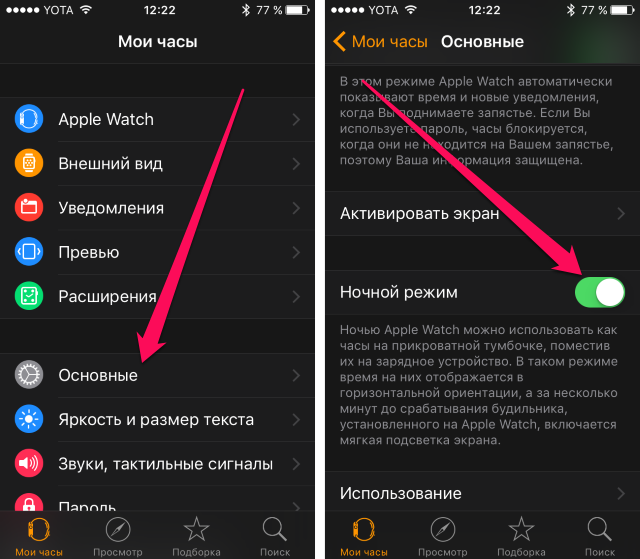 Затем выберите Clock Mode и выберите Manual .
Затем выберите Clock Mode и выберите Manual .